photoshop制作立体字的教程
时间:2024-05-08 13:38:26作者:极光下载站人气:24
photoshop是一款图像处理软件,它主要用于处理出数字图像,例如各种图像的变换、复制、去除斑点或是修补图像残损等功能,为用户带来了不错的使用体验,因此photoshop软件深受广大平面设计人员的喜爱,当用户在使用photoshop软件时,想在页面上制作出立体字,却不知道怎么来操作实现,其实这个问题是很好解决的,用户直接在菜单栏中点击文字和凸出为3d选项,接着就可以按需调整立体字效果了,详细的操作过程是怎样的呢,接下来就让小编来向大家分享一下photoshop制作立体字的方法教程吧,希望用户在看了小编的教程后,能够从中获取到有用的经验。
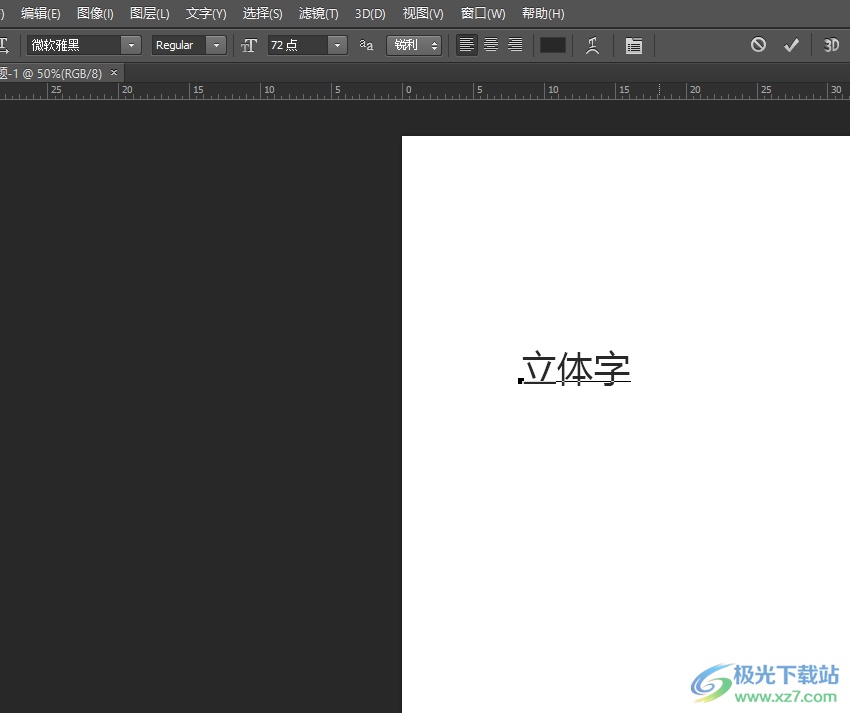
方法步骤
1.用户在电脑上打开photoshop软件,并新建文档来到编辑页面上来进行设置
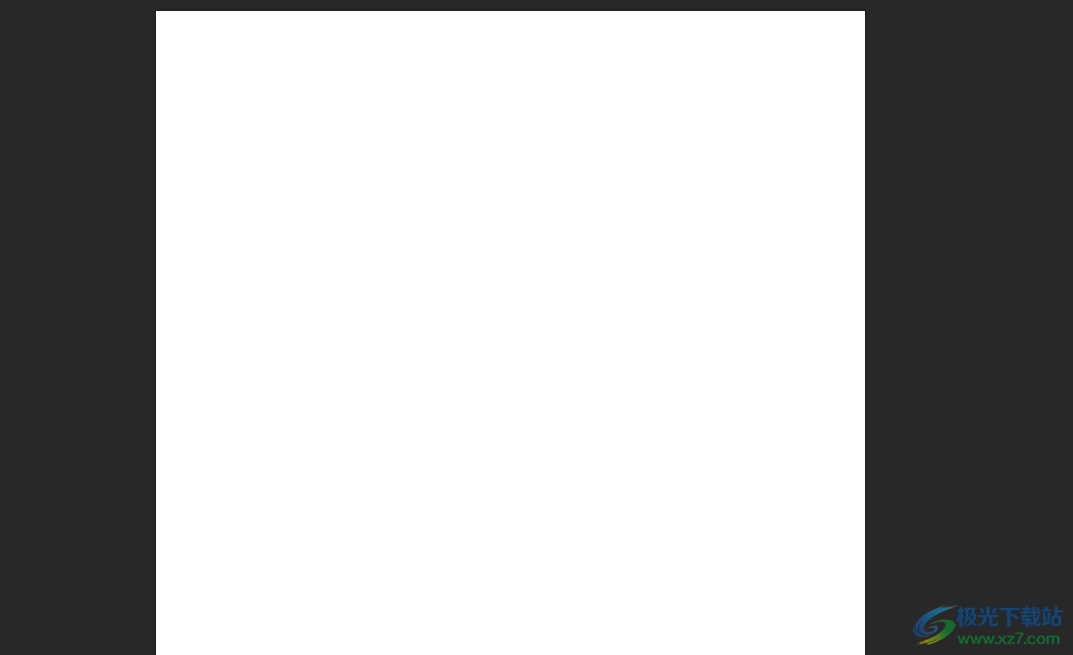
2.接着在页面左侧的工具中点击文本工具,然后在页面上绘制出文本框并输入文字
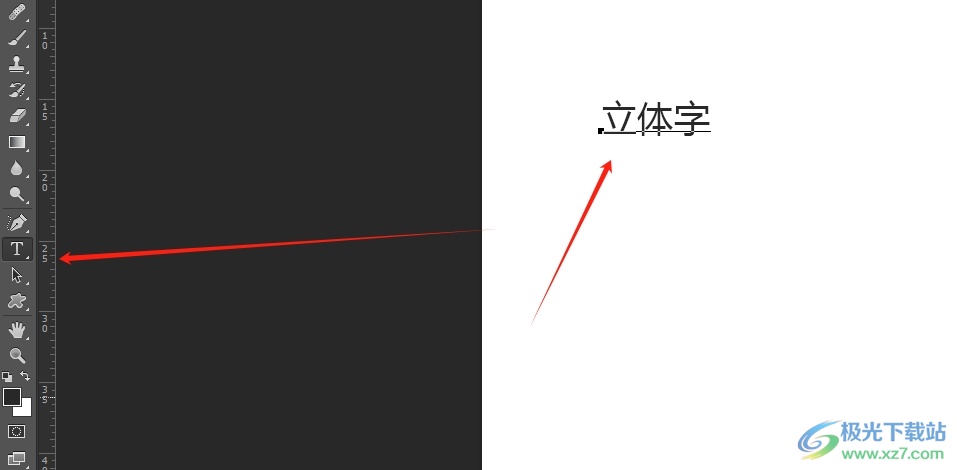
3.这时用户选中文字,点击菜单栏中的文字选项,将会弹出下拉选项卡,用户选择其中的凸出为3d选项
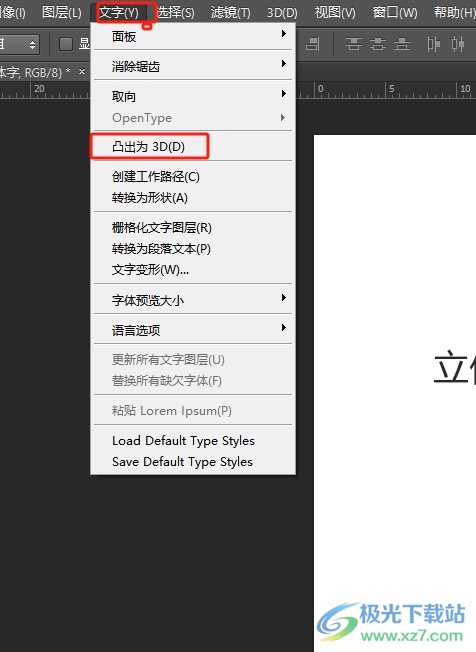
4.完成上述操作后,用户进入到3d效果窗口中,简单的调整立体字的方向和明暗度即可解决问题
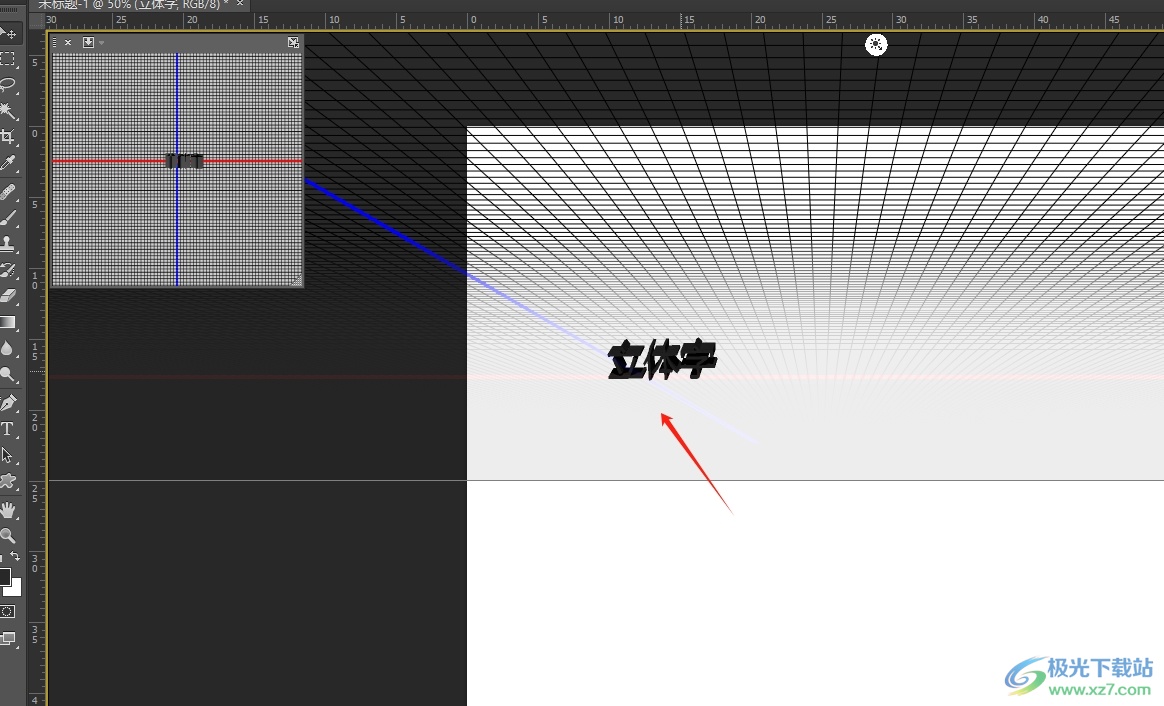
以上就是小编对用户提出问题整理出来的方法步骤,用户从中知道了大致的操作过程为点击文本框-输入文字-点击文字-凸出为3d这几步,方法简单易懂,因此感兴趣的用户可以跟着小编的教程操作试试看。

大小:209.50 MB版本:32/64位 完整版环境:WinXP, Win7, Win10
- 进入下载
相关推荐
相关下载
热门阅览
- 1百度网盘分享密码暴力破解方法,怎么破解百度网盘加密链接
- 2keyshot6破解安装步骤-keyshot6破解安装教程
- 3apktool手机版使用教程-apktool使用方法
- 4mac版steam怎么设置中文 steam mac版设置中文教程
- 5抖音推荐怎么设置页面?抖音推荐界面重新设置教程
- 6电脑怎么开启VT 如何开启VT的详细教程!
- 7掌上英雄联盟怎么注销账号?掌上英雄联盟怎么退出登录
- 8rar文件怎么打开?如何打开rar格式文件
- 9掌上wegame怎么查别人战绩?掌上wegame怎么看别人英雄联盟战绩
- 10qq邮箱格式怎么写?qq邮箱格式是什么样的以及注册英文邮箱的方法
- 11怎么安装会声会影x7?会声会影x7安装教程
- 12Word文档中轻松实现两行对齐?word文档两行文字怎么对齐?
网友评论